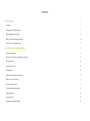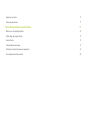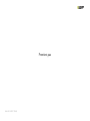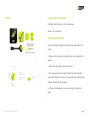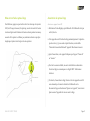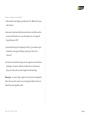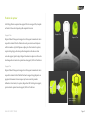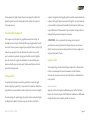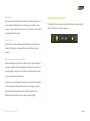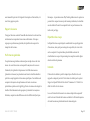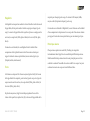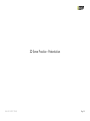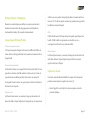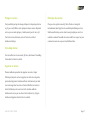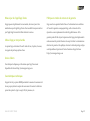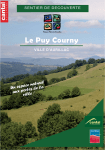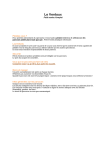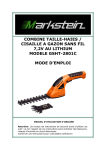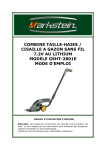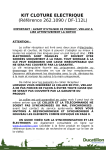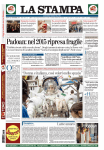Download Manuel
Transcript
MANUEL DE ZEPP TENNIS MANUEL DE ZEPP TENNIS Updated May 19, 2015 SOMMAIRE Premiers pas 1 Contenu 1 Configuration iOS & Android 1 Téléchargement de l'appli 1 Mise en marche du capteur Zepp 2 Association du capteur Zepp 2 À la découverte de Zepp Tennis 4 Fixation du capteur 5 Modes : Play Tracking et 3D Serve Practice 6 Écran d'accueil 6 Centre d'exercices 6 Ma raquette 6 Autonomie, recharge et puissance 7 Mises à jour du firmware 7 Synchronisation cloud 7 Fonctionnalités multisports 8 Stockage flash 8 Voyants à LED 8 Indicateur de batterie faible 9 Play Tracking - Présentation 10 Play Tracking - Présentation 11 Enregistrer une séance 11 Rapport de séance 12 Performances générales 12 Répartition des coups 12 Intensité 12 Régularité 13 Force 13 Historique séance 13 3D Serve Practice - Présentation 14 3D Serve Practice - Présentation 15 Ce que mesure 3D Serve Practice 15 Capturer un service 15 Vue 3D 16 Centre de contrôle 16 Comparer un service 16 Partager un service 17 Verrouillage d'écran 17 Supprimer un service 17 Historique des services 17 Informations générales & caractéristiques 18 Mises à jour de l'appli Zepp Tennis 19 Utiliser Zepp par temps humide 19 Service Clients 19 Caractéristiques techniques 19 Politique en matière de retours et de garantie 19 Avis de précaution et de sécurité 20 Premiers pas MANUEL DE ZEPP TENNIS Contenu Configuration iOS & Android iOS iPhone, iPad, iPod touch – iOS 7.0 ou ultérieures Android - v4.1 et ultérieures Téléchargement de l'appli Vous devrez télécharger l'appli gratuite Zepp Tennis pour utiliser votre capteur. Appli mobile gratuite 1. Cliquez sur l'icône App Store ou Google Play sur votre appareil iOS ou Android. 2. Dans la barre de recherche, entrer Zepp Tennis. 1,1 in (28 mm) 1,1 in (28 mm) Canal LED Protection étanche Extérieur caoutchouc robuste 3. Une icône apparait avec la mention "Gratuit" sous iOS et "Installer" 0,4in (11mm) sous Android. Cliquez sur cette icône. Une nouvelle icône verte apparaît et demande "Installer l’appli". Touchez-la Bouton multifonction 4. À l'issue du téléchargement, vous trouverez Zepp Tennis dans vos applis. MANUEL DE ZEPP TENNIS Page 1 Mise en marche du capteur Zepp Association du capteur Zepp Pour l'allumer, appuyez en partant du côté et vers la rampe de voyants à Associer un appareil sous iOS LED (voir l'image ci-dessous). En principe, vous devriez sentir le bouton 1. Sélectionnez l'icône Réglages, puis Bluetooth. Si le Bluetooth n'est pas s'enfoncer légèrement. Maintenez le bouton enfoncé pendant au moins 4 secondes. Si le capteur ne s'allume pas, maintenez enfoncé un peu plus longtemps et ajustez votre doigt sur le coin supérieur. activé, faites-le. 2. Votre appareil sous iOS recherche Zepp automatiquement. L'opération prend environ 15 à 30 secondes. Après détection, une info-bulle "Demande d'association Bluetooth" apparaît. Sélectionnez Associer. 3. Après l'association, votre appareil indiquera que Zepp est "Connecté" ou "Associé." Canal LED 4. Une fois la connexion établie, une autre info-bulle vous demandera d'autoriser Zepp à communiquer avec l'appli ZEPP. Sélectionnez Autoriser. Bouton multifonction 5. Par la suite, l'association de Zepp Tennis et de votre appareil sous iOS sera automatique. À moins de désactiver le Bluetooth ou de déconnecter Zepp en sélectionnant "Ignorer cet appareil", vous n'aurez plus à associer l'appareil à la mise en route de Zepp. MANUEL DE ZEPP TENNIS Page 2 Associer un appareil sous Android 1. Sélectionnez l'icône Réglages, puis Bluetooth. Si le Bluetooth n'est pas activé, faites-le. 2.Sous certains systèmes d'exploitation Android, une info-bulle vous fera savoir que le Bluetooth est en cours d'association avec votre appareil Zepp. Sélectionnez "OK". 3.L'association de Zepp et de l'appareil prend de 15 à 30 secondes. Après l'association, votre appareil indiquera que Zepp est "Associé" ou "Connecté". 4.Par la suite, l'association de Zepp et de votre appareil sous Android sera automatique. À moins de désactiver le Bluetooth ou de déconnecter Zepp, vous n'aurez plus à associer l'appareil en allumant Zepp. Remarque - Le capteur Zepp ne peut être associé qu'à un seul appareil à la fois. Pour associer le capteur à un second appareil mobile, dissocier-le d'abord du premier appareil mobile. MANUEL DE ZEPP TENNIS Page 3 À la découverte de Zepp Tennis MANUEL DE ZEPP TENNIS Page 4 Fixation du capteur Le kit Zepp Tennis comprend un support Flex et un support Pro, lesquels se fixent à la base de n'importe quelle raquette de tennis Support Flex Alignez d'abord l'octogone du support sur l'octogone du manche de votre Support Pro Support Flex raquette de tennis. Étirez la fixation de sorte que sa forme soit toujours celle du manche et qu'elle l'épouse au plus près. Pour insérer le capteur, repérez le logo Zepp et les deux petites languettes verticales sur deux coins du support, près du logo. Alignez le bouton du capteur sur l'une des deux languettes et insérez le capteur dans le support, LED vers l'extérieur. Support Pro Alignez d'abord l'octogone du support sur l'octogone du manche de votre raquette de tennis. Retirez l'adhésif en bas du support et appliquez-le en appuyant fermement. Laissez reposer 24 heures avant la première utilisation. Pour insérer, le capteur, alignez les LED et le logo du support, puis insérez le capteur dans le support, LED vers l'extérieur. Repère d'alignement bouton de capteur MANUEL DE ZEPP TENNIS Page 5 Modes : Play Tracking et 3D Serve Practice Écran d'accueil Zepp Tennis propose deux modes distincts : Play Tracking et 3D Serve L'écran d'accueil est la page principale de Zepp Tennis. Cette page Practice. contient les liens permettant de commencer une séance ou de faire passer Play Tracking Le mode Play tracking assure le suivi statistique de vos séances et évalue vos performances selon un système de scores calculés en fonction des le capteur en mode 3D Serve Practice Centre d'exercices progrès mesurés. Vous trouverez davantage d'informations sur Play Accessible par le menu principal, le Centre d'exercice propose des conseils Tracking dans la section Play Tracking (à partir de la p. 10). et des exercices en vidéo expliqués par le consultant pro de Zepp, Milos Raonic et le coach de l'ATP, Lance Johnson. Milos Raonic explique les 3D Serve Practice objectifs à atteindre pour réussir et Lance Johnson présente les exercices Le mode 3D Serve Practice a été pensé pour vous aider à améliorer votre correspondants afin d'améliorer le service, la vitesse raquette, la gestuelle au service. Ici s'affichera une représentation 3D de votre service, régularité, l'intensité et la prise. avec certaines mesures spécifiques (vitesse de raquette à l'impact, potentiel de vitesse de balle, effet imprimé, durée d'armé et d’impact). Vous trouverez davantage d'informations dans la section 3D Serve Practice à la p. 15. Ma raquette L'espace Ma raquette permet la saisie de nombreuses informations sur votre raquette : marque, modèle et configuration du cordage. Si votre raquette n'est pas dans la liste, il suffit de sélectionner "Générique". Vous y sélectionnerez aussi le type de support (Flex ou Pro) monté sur votre raquette. MANUEL DE ZEPP TENNIS Page 6 Remarque - Les informations spécifiques à la raquette n'influencent PAS Mises à jour du firmware les mesures. C'est la fixation du BON support qui influence les mesures Zepp proposera régulièrement des mises à jour du firmware. La mise à Autonomie, recharge et puissance Autonomie de la batterie Nous conseillons une charge complète du capteur avant toute utilisation. L'opération demande de 2 à 3 heures. L'autonomie maximale de la batterie est de 5h30 en cas d'enregistrement de swings en continu. jour du firmware améliorera la précision et le fonctionnement général du capteur. Pour vérifier la disponibilité d'une mise à jour du firmware, synchronisez le capteur et l’appli. Si une mise à jour est disponible, un (1) rouge apparaîtra dans la partie supérieure de l'icône Réglages. Allez dans Réglages > Mise à jour du firmware et suivez la procédure indiquée par l’appli. Si aucune mise à jour n'apparaît dans vos réglages, c'est que le Recharge firmware de vos capteurs est à jour. À toutes fins utiles, sachez que cette Mettez le capteur dans le chargeur USB (fourni) et branchez le chargeur mise à jour ne prend que quelques minutes dans un port USB. Une recharge complète dure de 2 à 3 heures. Une fois la recharge terminée, les 10 diodes à LED du capteur s'afficheront puis s'éteindront les unes après les autres. La répétition de cette séquence indique la charge complète (à condition que le capteur soit dans le chargeur). Synchronisation cloud Mode Veille Les données de chaque swing effectué s'affichent automatiquement et Pour préserver l'autonomie de la batterie, le capteur passe en mode Veille instantanément sur votre smartphone ou tablette. Le nombre de swings quand aucun swing n'est détecté ou si l'utilisateur n'appuie sur aucune mémorisés et analysés dans l'appli est illimité. Une fois la connexion WiFi touche pendant 5 minutes. ou 3G/4G établie, la synchronisation de vos coups dans le cloud est automatique. La synchronisation cloud permet de consulter l'historique MANUEL DE ZEPP TENNIS Page 7 dès la connexion à l'appli depuis n'importe quel appareil mobile. Cette capteur et enregistrés dans l'appli jusqu'à la prochaine synchronisation du opération permet aussi de sauvegarder les informations du coup et de capteur et de l’appli. Après la reconnexion à l'appli, il vous sera demandé n'en perdre aucune. si vous souhaitez synchroniser l'ensemble des informations relatives aux Fonctionnalités multisports Votre capteur est prévu pour les 3 applications sportives de Zepp : le baseball, le tennis et le golf. Il suffit de télécharger l'appli mobile de votre choix et de fixer le capteur au support pour raquette, batte ou gant de golf (selon le cas envisagé). Pour une utilisation du capteur avec un autre coups. Sélectionnez "Synchronisation" pour terminer cette procédure. Ce stockage flash peut contenir jusqu'à 2 000 coups. ATTENTION - Si vous avez stocké des swings qui n'ont pas été synchronisés à aucune appli avant de changer de sport, ceux-ci seront effacés. Vous devez envoyer les swings stockés vers la bonne appli avant de passer d'un mode à l’autre. sport, connectez le capteur à votre appareil mobile et ouvrez l'appli du sport de votre choix. L'appli vous demandera si vous souhaitez que le capteur soit utilisé pour un autre sport. Sélectionnez OK pour initier la procédure de changement Stockage flash Voyants à LED Votre capteur Zepp est doté d'un affichage composé de 10 diodes à LED. Celles-ci communiquent diverses informations (état de la batterie, recherche de connexion, mode mise à jour du firmware, alimentation de votre capteur). Le capteur Zepp fonctionne aussi bien quand il est connecté à l'appli (mode en ligne) que quand il n'y est pas connecté. (mode hors ligne) Pour État de la batterie Zepp Tennis, nous conseillons le mode en ligne (avec connexion à l'appli). Appuyez une fois sur la touche multifonctions pour vérifier l'état de la batterie. Si moins de 4 diodes à LED s'allument, la batterie est faiblement En mode en ligne, le capteur Zepp sert quand vous êtes connecté à l'appli chargée. Rechargez votre capteur pendant 2 à 3 heures. sur téléphone ou tablette. Tous les coups sont stockés en local sur le MANUEL DE ZEPP TENNIS Page 8 Mode Connect Si vous rencontrez des difficultés de connexion au Bluetooth, appuyez 2 Indicateur de batterie faible fois sur la touche multifonctions pour faire passer le capteur en mode L'appli Zepp Tennis prévient quand la batterie de votre capteur devient Connect. 3 diodes à LED se mettront à aller et venir d'un bout à l'autre de faible (comme dans l'exemple ci-dessous). la rampe de diodes du capteur Mode Tracking Le capteur est en mode Tracking quand il a été mis en route et que les diodes à LED montent et descendent la rampe de diodes toutes les 4 secondes Mise à jour firmware et mode Swing Sync Dès le lancement par l'appli de la procédure de mise à jour du firmware du capteur, l'appli éteindra automatiquement le capteur. Dès la mise en route du capteur et jusqu'à la fin de la mise à jour du firmware, les LED 3-6 et 4-5 clignoteront régulièrement. De même, si vous avez capturé des données de swing en mode hors ligne (c'est-à-dire quand le capteur n'était pas connecté à l'appli), le capteur présentera la même rotation lumineuse des LED jusqu'à la fin du téléchargement de toutes les données des swings dans l'appli. MANUEL DE ZEPP TENNIS Page 9 Play Tracking - Présentation MANUEL DE ZEPP TENNIS Page 10 Play Tracking - Présentation lumière ne clignote plus, l'appli vous demandera d'étalonner le capteur. Nous conseillons d'étalonner le capteur avant chaque séance. Play tracking est un mode basé sur le score permettant de mesurer l'évolution de votre progression en match au fil du temps. Chaque capture Si l'étalonnage ne vous est pas demandé ou si vous souhaitez le refaire, toucher l'icône jaune du capteur. de séance dans Play Tracking débouche sur un comparatif de vos performances avec vos moyennes calculées sur la base de toutes vos 3. Sélectionnez "Démarrer Play Tracking" pour ouvrir l'écran de séances Play Tracking précédentes. Il existe trois moyennes distinctes démarrage, puis "Démarrer" avant votre séance. Sélectionner (simple, double et entraînement) car le style de jeu n'est pas le même "Démarrer" avant la séance empêche l'appli de découper votre match d'une catégorie à l'autre en plusieurs séances. Cette procédure permet aussi de distinguer les séances en sélectionnant "Commencer" et "Arrêter" à la fin d'une Les scores en vert indiquent une progression, le jaune correspond à la moyenne et le rouge à un résultat inférieur à la moyenne. Enregistrer une séance La connexion Bluetooth est établie et le capteur est bien fixé à la raquette, procédez comme suit pour enregistrer une séance : 1. Ouvrez l’appli. Si ce n'est déjà fait, créez un compte en suivant la procédure indiquée. 2. Guettez l'apparition de l'icône jaune du capteur tout en haut à gauche séance spécifique, par exemple une séance d'entraînement avec un match de simple. 4. Vous pouvez ranger votre appareil mobile et commencer à jouer. Le capteur stocke toutes les données en local jusqu'à sa prochaine connexion à l'appli. Une fois la séance terminée, ouvrez l'appli Zepp Tennis et sélectionnez "Synchroniser données" pour démarrer la synchronisation de votre séance. À l'issue de la synchronisation, il vous sera demandé si la session était un entraînement ou un match. Si la séance était un match, il vous de l'écran d'accueil et attendez qu'elle ne clignote plus. Dès que la MANUEL DE ZEPP TENNIS Page 11 sera demandé de préciser s'il s'agissait d'un simple ou d'un double, et si Remarque - La première séance Play Tracking réalisée avec le capteur ne vous l'avez gagné ou perdu. pouvant être comparé à aucun jeu de données précédentes, les résultats Rapport de séance Un rapport de séance contient l'ensemble des données de votre match ou entraînement correspondant à une séance sélectionnée. Cet espace seront calculés à l'issue d'un comparatif entre vos performances et un indice créé par Zepp. Répartition des coups regroupe vos performances générales, la répartition des coups et les La Répartition des coups indique le nombre total de coups frappés lors temps forts de la séance. d'une séance, ainsi que le pourcentage de coups droits, de revers et de Performances générales Vos performances générales contiennent par exemple le score de votre séance. Le score d'une séance correspond à la moyenne de vos scores d'intensité, de régularité et de puissance. Ces différentes mesures services capturés. Une présentation plus détaillée contenant la classification des coups et le pourcentage des coups bien centrés figure dans les relevés de puissance Intensité (présentées ci-dessous) se présentent sous forme de résultats calculés à L'Intensité est calculée à partir du temps du jeu effectif sur le court partir des coups frappés lors d'une séance spécifiques. Ces résultats sont rapporté au temps de jeu total. Cette valeur est calculée par le capteur comparés à la moyenne des performances de toutes vos séances Zepp et ne dépend PAS du fait de choisir "Commencer" et "Arrêter" au précédentes capturées avec l'appli Zepp Tennis. Les séances de simple, de début et à la fin de votre séance. double et d'entraînement sont regoupées et présentent des moyennes distinctes, compte tenu des différences entre les différents styles de jeu. Le score d'intensité de chacune de vos séances dépend du comparatif entre le niveau d'intensité de la séance actuelle et de l'intensité moyenne de toutes les séances précédentes dans la même catégorie. MANUEL DE ZEPP TENNIS Page 12 Régularité raquette pour chaque type de coup, et le niveau d'effet moyen (faible, moyen ou élevé) imprimé à chaque type de coup. La Régularité correspond au nombre de fois où la balle a touché la zone de frappe idéale, divisé par le nombre total de coups (pour chaque type de Comme les scores Intensité et Régularité, le score Puissance est le résultat coup). La zone de frappe idéale de la raquette est prise en compte pour les d'une comparaison de la puissance de vos coups lors d'une séance donnée services, les coups droits (liftés, plats et slicés) et les revers (liftés, plats, par rapport à toutes les séances précédentes, pour un même type de jeu. slicés). Comme le score Intensité, le score Régularité est le résultat d'une comparaison de la régularité mesurée lors d'une séance donnée par rapport à toutes les séances précédentes, dans un même type de jeu (Simple, double, entraînement) Force Historique séance Chaque séance capturée en mode Play Tracking est enregistrée instantanément dans l'appli et est accessible depuis l'Historique séance. Sélectionnez Historique séance dans le menu principal pour ouvrir un calendrier contenant l'ensemble du contenu relatif à vos coups. Les jours contenant au moins un coup sont en surbrillance bleue. La Puissance correspond à la vitesse moyenne (mph ou km/h) de la zone de frappe idéale de la raquette, pour tous les types de coups. Les types de coups mesurés sont les services, les coups droits (liftés, plats et slicés) et les revers (liftés, plats, slicés). En plus des moyennes, Zepp Tennis indique également le record de vitesse de la raquette (en mph ou km/h), de la zone de frappe idéale de la MANUEL DE ZEPP TENNIS Page 13 3D Serve Practice - Présentation MANUEL DE ZEPP TENNIS Page 14 3D Serve Practice - Présentation s'effectue avec une position de raquette plus haute, le moment où le bras forme un "L" et la tête de raquette est dans une position basse qui précède Mesurez les caractéristiques essentielles de vos gestes, analysez-les et l'accélération menant à l'impact). améliorez chacune d'entre elles. Zepp propose un choix fabuleux de fonctionnalités d'analyse 3D à consulter instantanément. Effet L'Effet de balle mesure l'effet imprimé par la raquette après l'impact avec Ce que mesure 3D Serve Practice Vitesse de raquette à l'impact la balle. L'Effet de balle est exprimé sur une échelle de 0 à 10. 0 correspond à un effet nul et 10 au maximum d'effet. La Vitesse de raquette à l'impact est la mesure (en MPH ou KM/H) de la Durée d'impact vitesse de la zone de frappe idéale de votre raquette au moment où celle-ci La Phase d'impact mesure, en secondes, le temps qui s'écoule entre la fin frappe la balle. de la Phase du lancer (le point le plus bas quand la tête de raquette Vitesse de balle potentielle Le Potentiel de vitesse ne correspond PAS à la vitesse de la balle. C'est une projection de la vitesse de la balle calculée sur la base de votre vitesse de regarde vers le bas) et l'impact. Capturer un service raquette dans des conditions parfaites. Cette mesure vous permet de Une fois la connexion Bluetooth établie et le capteur fixé à la raquette, savoir quelle vitesse de service vous pouvez espérer obtenir en fonction de procédez comme suit pour enregistrer un service 3D : la vitesse de votre raquette. Phase du lancer 1. Ouvrez l’appli. Si ce n'est déjà fait, créez un compte en suivant la procédure indiquée. La Phase du lancer mesure, en secondes, le temps qui s'écoule entre le lancer de la balle et le point le plus bas de la raquette (ou, si le mouvement MANUEL DE ZEPP TENNIS Page 15 2. Guettez l'apparition de l'icône jaune du capteur tout en haut à gauche Vue 3D de l'écran d'accueil et attendez qu'elle ne clignote plus. Dès que la lumière ne clignote plus, l'appli vous demandera d'étalonner le capteur. Nous conseillons d'étalonner le capteur avant chaque séance de service. Si l'étalonnage ne vous est pas demandé ou si vous souhaitez le refaire, toucher l'icône jaune du capteur. Observez votre service en 3D tel que votre capteur Zepp l'a enregistré. Regardez la trajectoire de votre raquette sous tous les angles en déplaçant le doigt à droite, comme pour "naviguer" autour du coup. Faites glisser un doigt en haut ou en bas pour l'observer du dessus ou à hauteur d'homme. 3. Sélectionnez "Travaillez votre service” pour ouvrir l'affichage 3D. Centre de contrôle Une fois en affichage 3D, servez ! L'appli enregistre instantanément tous Le Centre de contrôle est accessible depuis la Vue 3D (ce sont les trois les services qui touchent la balle ! Les mesures spécifiques à votre service points de suspension situés tout en bas à droite). Le Centre de contrôle sont rassemblées sur le Tableau de bord (après sélection de l'icône en permet de comparer, de partager et de supprimer des services et de forme de graphique. verrouiller votre téléphone pendant l'exécution de l'appli. Comparer un service Sélectionnez un service en mode 3D Serve et comparez-le simultanément (sous n'importe quel angle) à n'importe quel service capturé. Pour ce faire, sélectionnez le service à comparer, puis sélectionnez Comparer dans le Centre de contrôle. MANUEL DE ZEPP TENNIS Page 16 Partager un service Historique des services Il est possible de partager des images statiques de n'importe quel service Chaque service capturé en mode 3D Serve Practice est enregistré en 3D, par e-mail, SMS ou sur les principaux réseaux sociaux. Repérez le instantanément dans l'appli et est accessible depuis Historique service. service que vous voulez partager, et sélectionnez-le pour le voir en 3D. Sélectionnez Historique service dans le menu principal pour ouvrir un Une fois le service sélectionné, ouvrez le Centre de contrôle et calendrier contenant l'ensemble du contenu relatif à vos coups. Les jours sélectionnez Partager. contenant au moins un coup sont en surbrillance bleue. Verrouillage d'écran Pour verrouiller votre écran en mode 3D Serve, sélectionnez Verrouillage d'écran dans le Centre de contrôle. Supprimer un service Plusieurs méthodes permettent de supprimer un service. Depuis l'Historique, balayez le service à supprimer vers la droite ou la gauche, puis touchez Supprimer. Deuxième méthode : sélectionnez le jour dont vous voulez supprimer les services et touchez Modifier tout en haut à droite de l'historique de vos services. Enfin, troisième méthode : sélectionnez le service que vous êtes en train d'observer (en 3D), puis sélectionnez Supprimer dans le Centre de contrôle. MANUEL DE ZEPP TENNIS Page 17 Informations générales & caractéristiques MANUEL DE ZEPP TENNIS Page 18 Mises à jour de l'appli Zepp Tennis Politique en matière de retours et de garantie Zepp proposera régulièrement des nouveautés, des mises à jour et des Zepp accorde une garantie limitée d'un an. Conformément aux conditions améliorations pour l'appli Zepp Tennis. Il est conseillé de toujours mettre à de l'accord de garantie accompagnant Zepp, celle-ci donne droit à la jour l'appli Zepp Tennis afin d'utiliser la dernière version. réparation ou au remplacement des unités Zepp défectueuses. Cette Utiliser Zepp par temps humide Le capteur Zepp est résistant à l’eau. Il résiste à l'eau, à la pluie, à la sueur, et supporte les petites projections d'eau. garantie prend effet dès le jour du premier achat. Zepp prévoit également le remboursement du produit à hauteur de son prix d’achat. Les informations relatives à la garantie et à la politique de retour de la boutique Zepp en ligne sont disponibles en ligne dans le Centre d'assistance Zepp à l'adresse https://tennissupport.zepp.com Service Clients Des rubriques de dépannage et d'assistance pour Zepp Tennis sont disponibles à l'adresse https://tennissupport.zepp.com Caractéristiques techniques Zepp est doté de 3 capteurs MEMS permettant de mesurer le mouvement et de son propre système de capture du mouvement. Ce moteur de détection permet de capturer le type de coup, l'effet, la puissance, etc. MANUEL DE ZEPP TENNIS Page 19 Avis de précaution et de sécurité Pour de plus amples informations sur le traitement et le recyclage, y compris les coordonnées d'un distributeur de votre zone géographique, rendez-vous sur https://tennissupport.zepp.com " Le symbole figurant sur le produit ou son emballage signifie que ce produit ne doit pas être jeté dans les déchets ménagers à l'issue de son cycle d’utilisation. Nous vous rappelons qu'afin de préserver l'environnement, il vous incombe de jeter les appareils électroniques dans des centres de recyclage. Tous les pays de l'Union Européenne doivent être dotés de centres de collecte et de recyclage des produits électriques et électroniques. Pour connaître le point de recyclage le plus proche de chez vous, contactez l'autorité de gestion et de recyclage des déchets électriques et électroniques ou le détaillant auprès duquel vous avez acquis le produit. • Ne jetez jamais le capteur Zepp avec vos déchets ménagers. • Les batteries et les piles ne doivent pas être ramassées avec les autres déchets ménagers et font l'objet d'une collecte distincte. • Le traitement de l'emballage et de votre capteur doit se faire conformément avec votre politique locale en la matière. MANUEL DE ZEPP TENNIS Page 20